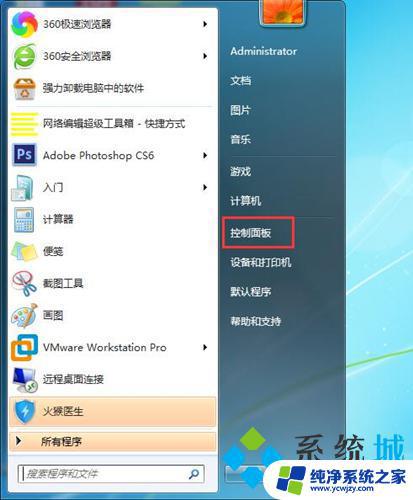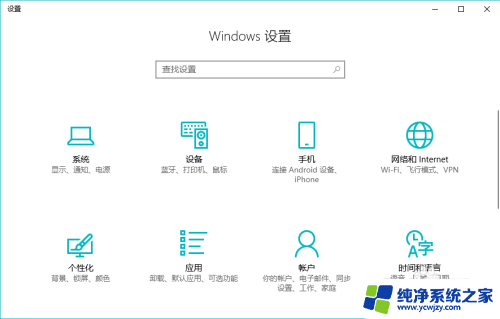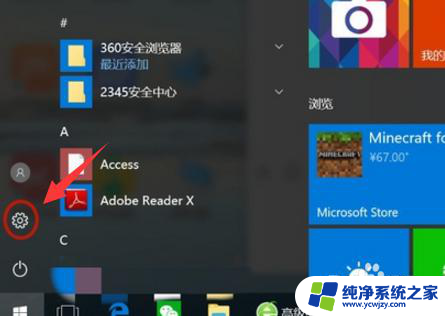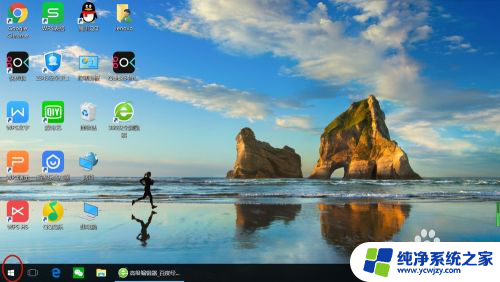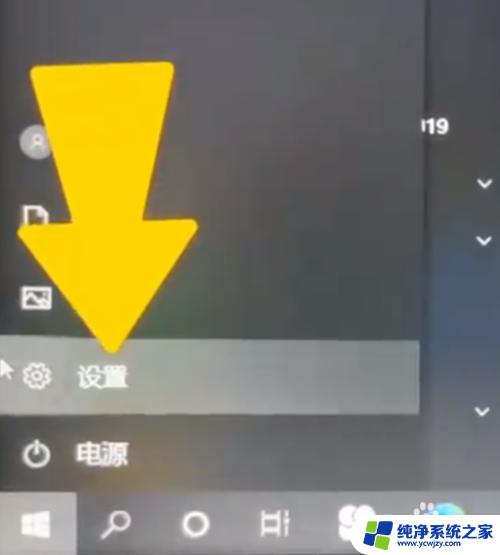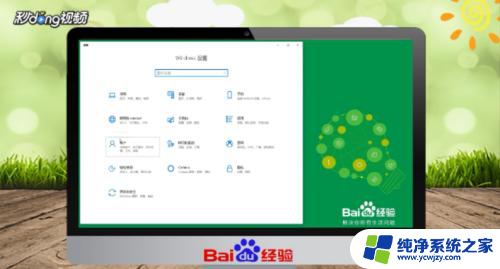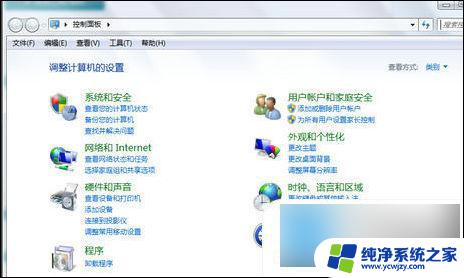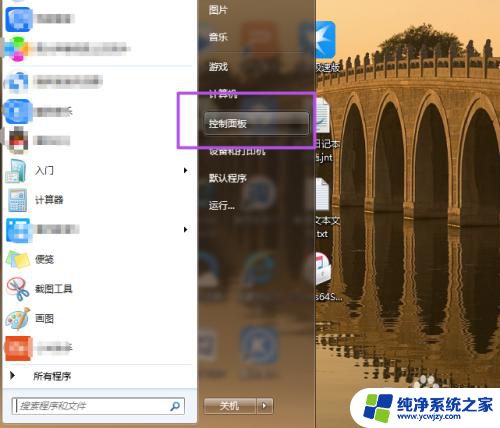笔记本怎么设置密码锁屏 设置笔记本电脑锁屏密码步骤
更新时间:2023-11-27 09:54:15作者:xiaoliu
笔记本怎么设置密码锁屏,现代社会随着科技的快速发展,笔记本电脑在人们的日常生活中扮演着越来越重要的角色,随之而来的安全隐患也引起了人们的担忧。为了保护个人信息的安全,越来越多的人开始意识到设置笔记本电脑锁屏密码的重要性。如何设置笔记本电脑的锁屏密码呢?在本文中我们将为您详细介绍设置笔记本电脑锁屏密码的步骤。无论是办公场所还是个人使用,通过设置密码锁屏,可以有效防止他人非法操作,为您的笔记本电脑提供了一道坚实的保护屏障。
操作方法:
1.点击开机键。
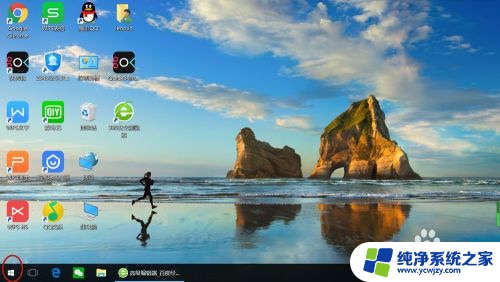
2.点击设置。
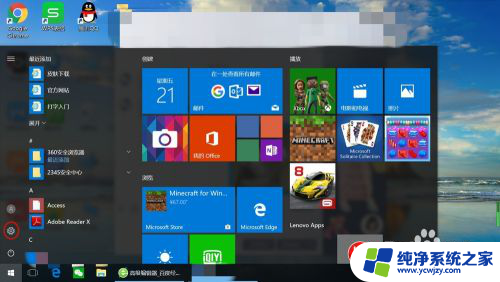
3.点击账户。
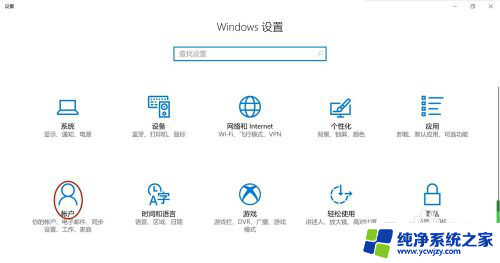
4.如果是第一次输入密码,应该在我的账户中下拉。可看到设置密码。
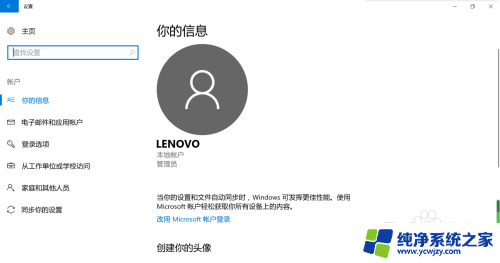
5.若是已经输过密码,则可以点击登录选项。
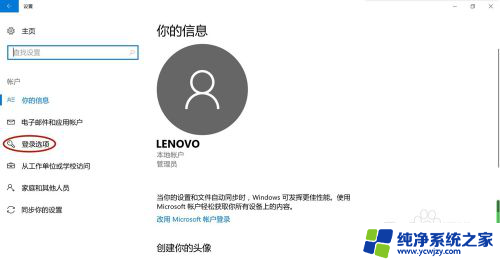
6.点击更改,按要求修改密码。
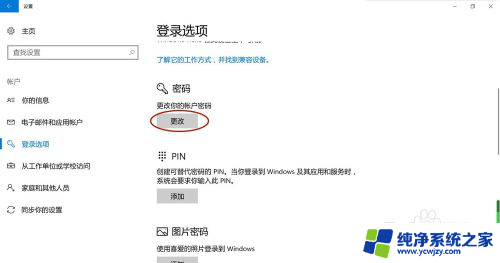
以上是有关如何设置笔记本密码锁屏的全部内容,如果有需要的用户,可以根据以上步骤进行操作,希望对大家有所帮助。